
用户登录到网站之后,为了保证登录信息的安全性和可靠性,可以根据需要修改自己的登录密码。在ASP.NET中提供了修改密码的控件,通过这个控件可以实现修改用户密码的功能。实现方法如下:
1)在根目录下添加一个名称为ChangePassWord的Web窗体,为用户提供修改密码界面。
2)选择“设计”标签,切换到Web窗体的设计视图。执行“表”→“插入表”命令,在Web窗体中将添加一个具有1行1列的表格。
在工具箱的“登录”控件组中选择ChangePassword控件,将该控件拖曳到Web窗体的表格中,在“视图”下拉列表框中选择“成功”选项,进入“成功”界面中。在该界面中可以看到更改成功后的提示信息。在属性窗口中将控件的continueButtonText属性修改为“完成”。为了让用户确定所做的修改,还需要将DisPlayUserName属性值设置为true,表示在修改用户密码时将显示用户的名称。
修改密码之后,根据网站的流程转入相应的网页中。本实例中将转到默认页当中,这是通过将ContinueDestinationPageUrl属性设置为“Default.aspx”实现的。(www.daowen.com)
选择“步骤”下拉列表框中的“更改密码”命令,返回到更改密码信息的界面中。右击“解决方案资源管理器”中的EditPass.aspx,在弹出的快捷菜单中选择“设为起始页”命令。
在default.aspx页面中增加一个“修改密码”的超链接,链接地址为ChangePassword.aspx,同时将用户登录页设置为起始页。运行程序,在“修改密码”页面中分别输入用户的原密码和新密码等信息之后,单击“更改密码”按钮更改用户的密码,如图5-22所示。
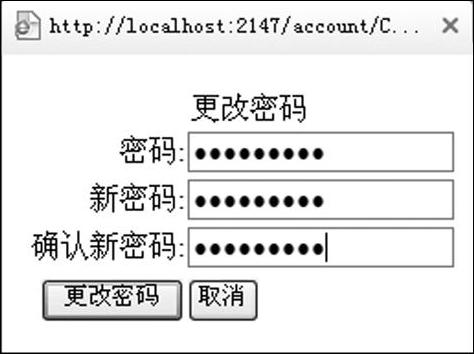
图5-22 更改密码
免责声明:以上内容源自网络,版权归原作者所有,如有侵犯您的原创版权请告知,我们将尽快删除相关内容。






